美图秀秀怎么给图片局部上色
来源:网络收集 点击: 时间:2024-06-29【导读】:
我们在修图的时候,会需要需要局部改变颜色的情况,那么美图秀秀怎么给图片局部上色呢?下面就来介绍一下美图秀秀给图片局部上色方法,希望对你有所帮助。品牌型号:联想YANGTIANS516系统版本:Windows7软件版本:美图秀秀6.5.6.0美图秀秀怎么给图片局部上色1/7分步阅读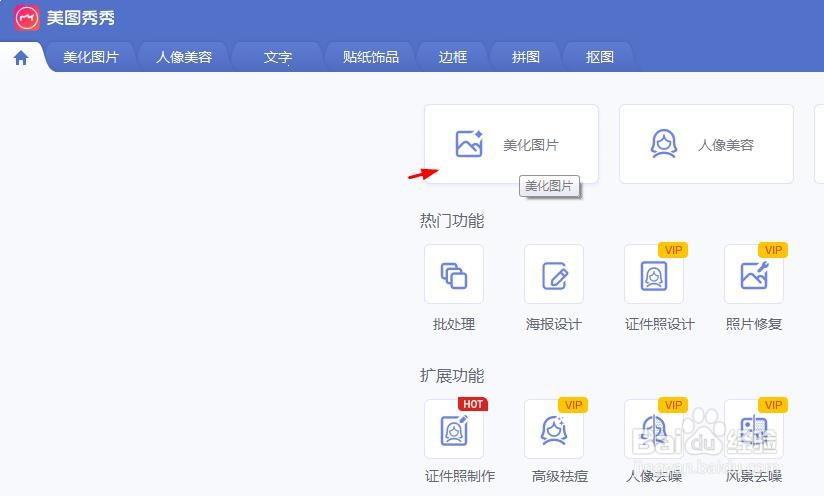 2/7
2/7 3/7
3/7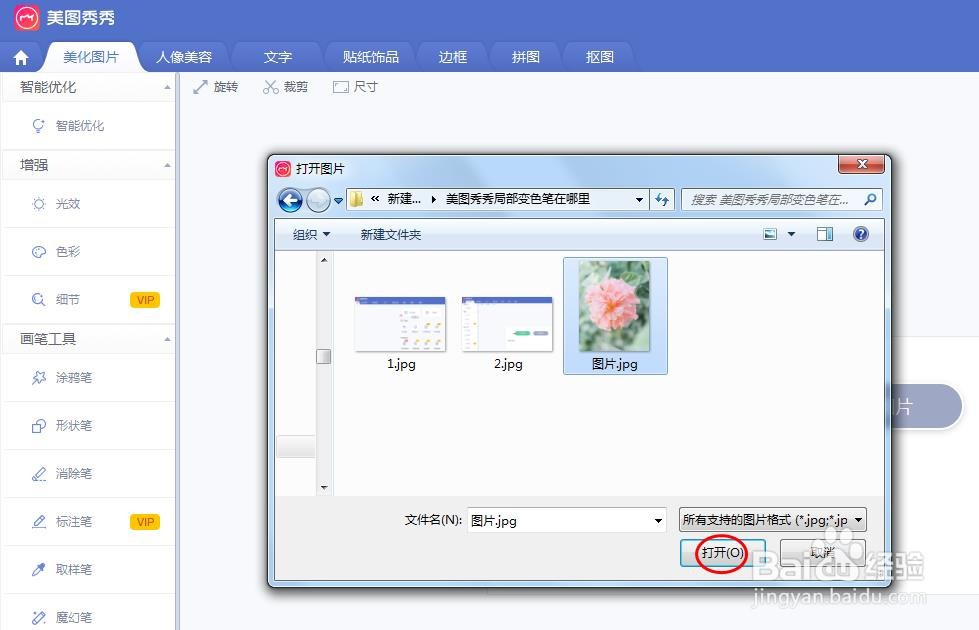
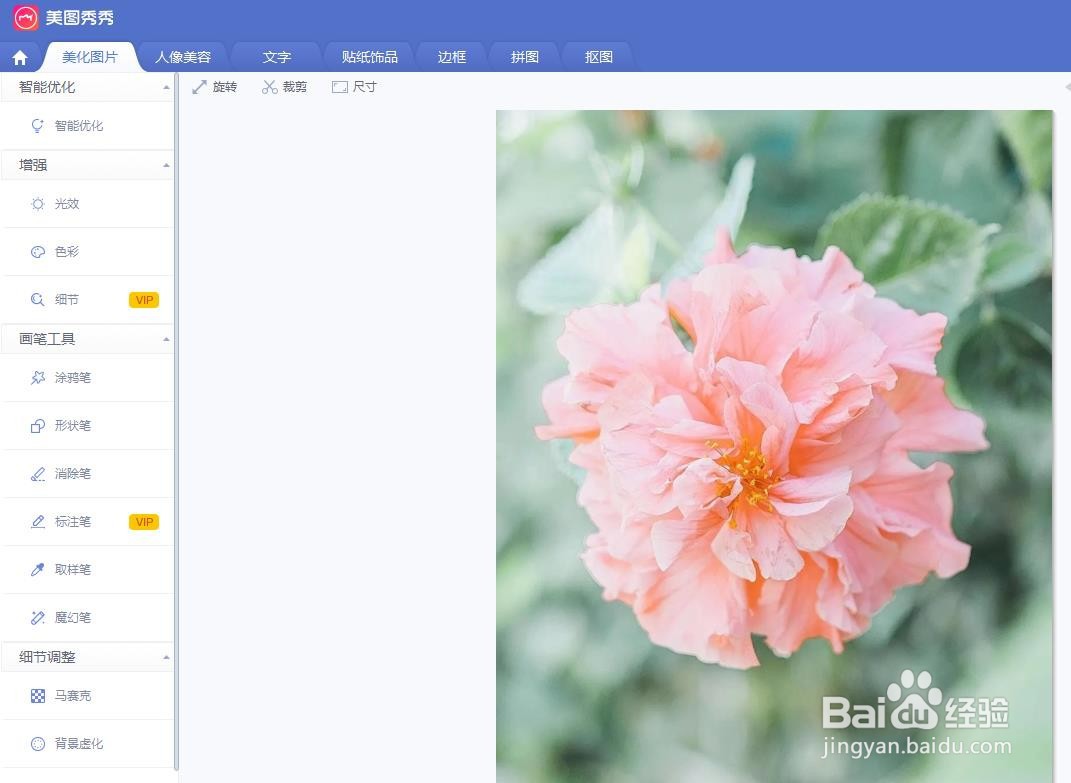 4/7
4/7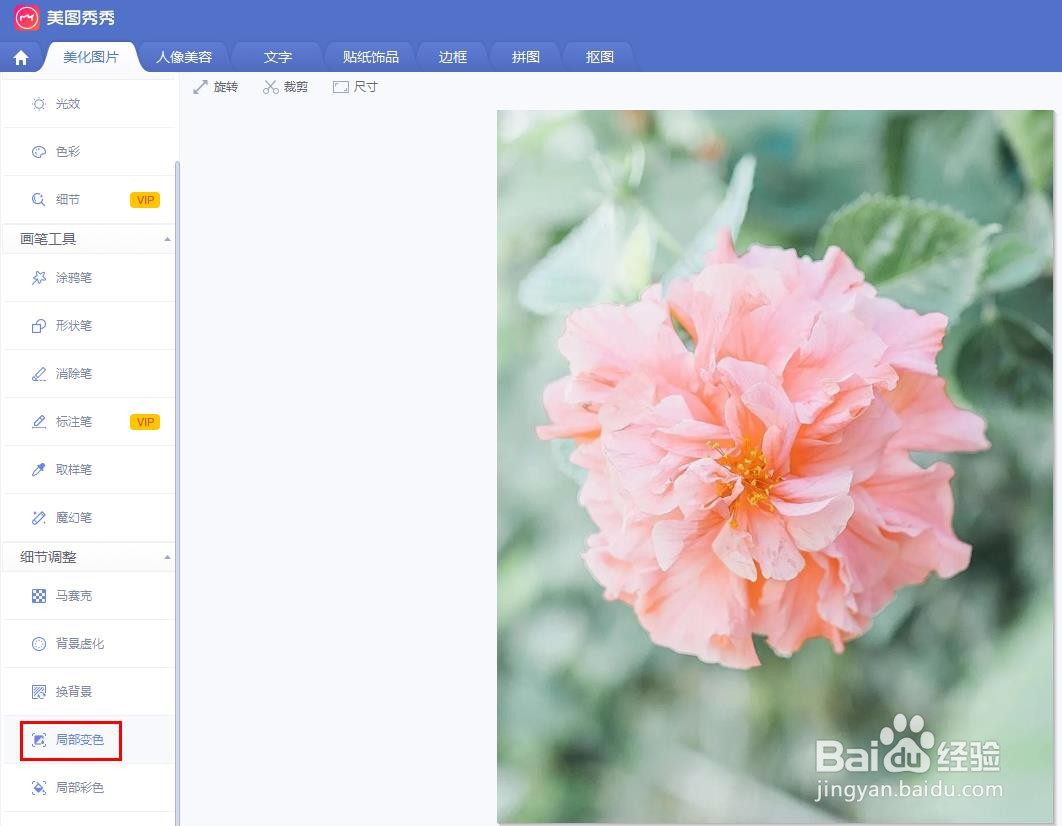 5/7
5/7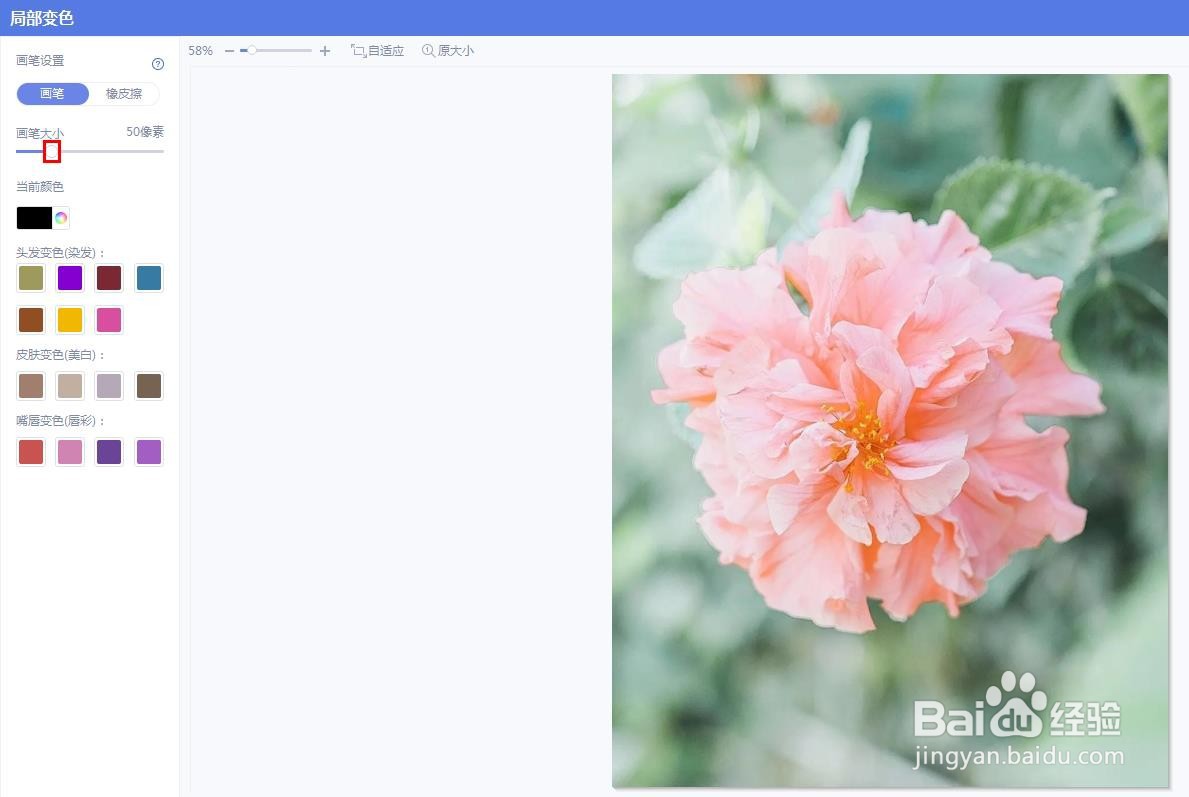 6/7
6/7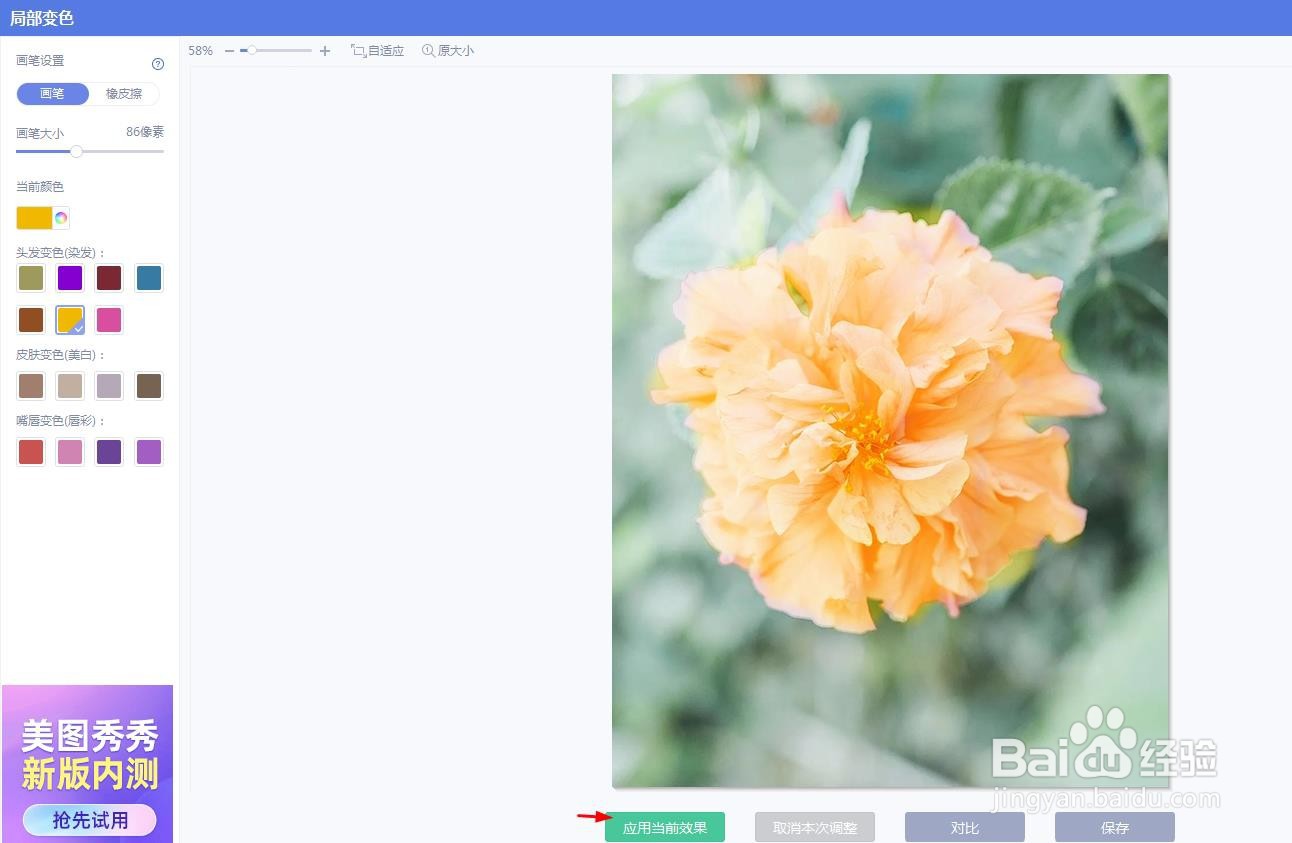 7/7
7/7 美图秀秀给图片局部上色修图
美图秀秀给图片局部上色修图
第一步:打开美图秀秀软件,单击选择“美化图片”。
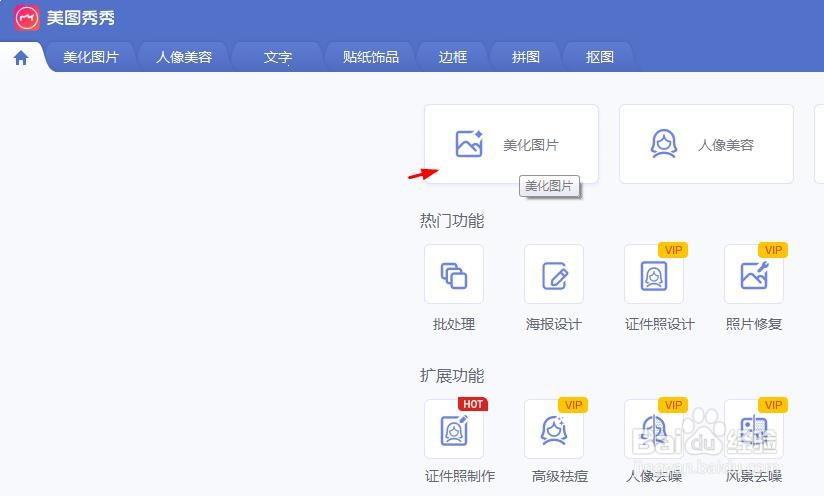 2/7
2/7第二步:在美化图片窗口中,单击红色箭头标记的“打开图片”按钮。
 3/7
3/7第三步:在“打开图片”对话框中,选择一张图片,单击“打开”按钮。
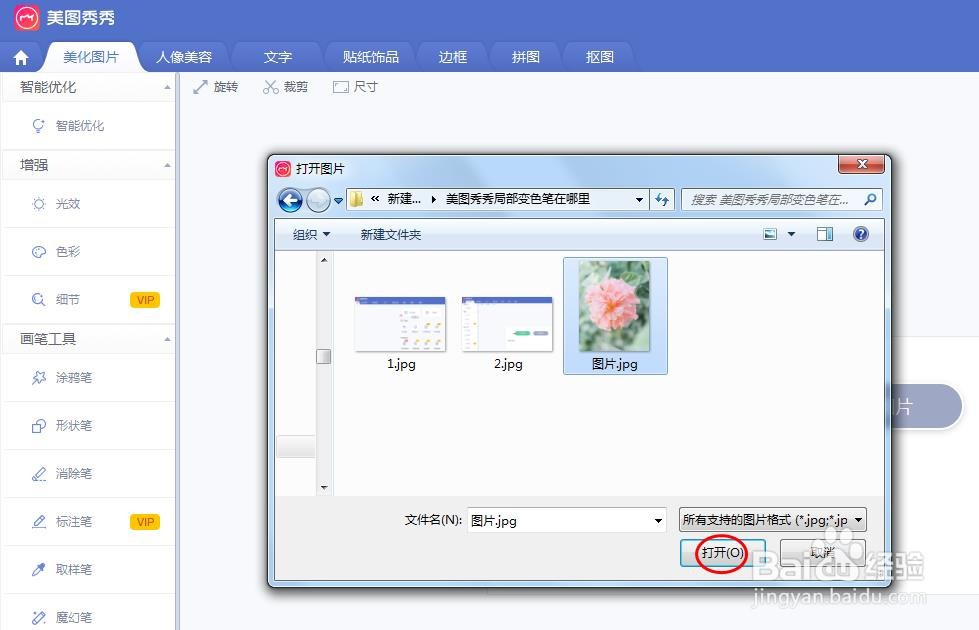
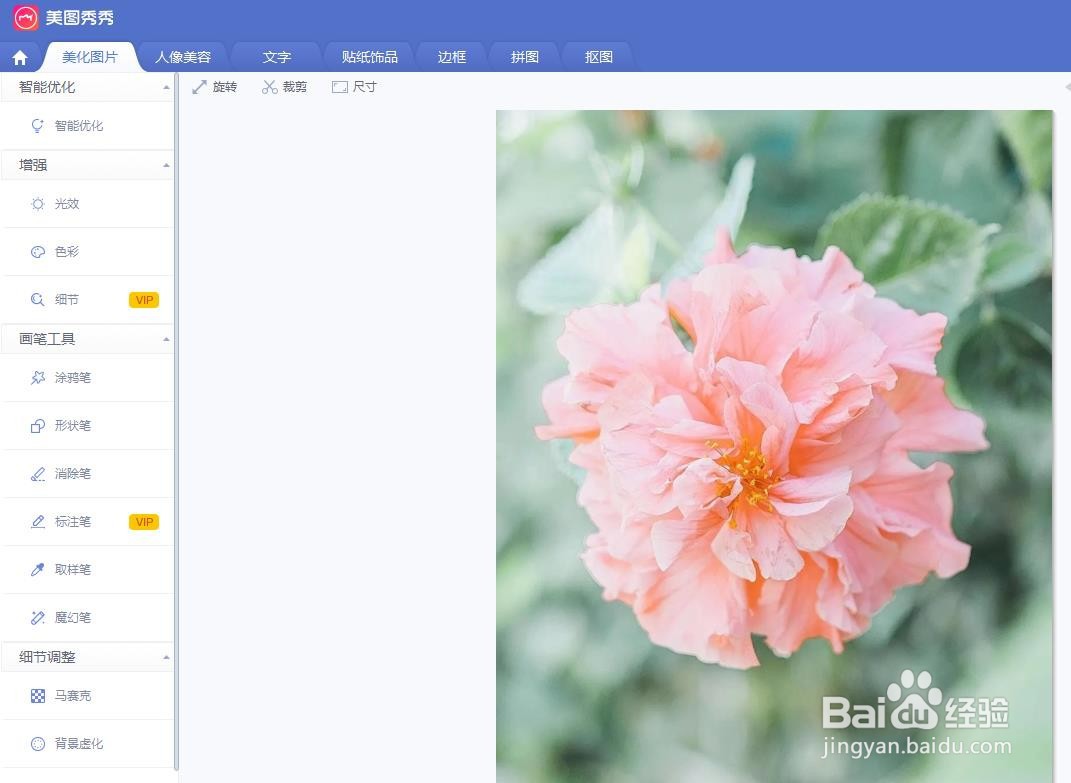 4/7
4/7第四步:在左侧“细节调整”分类中,选择“局部变色”选项。
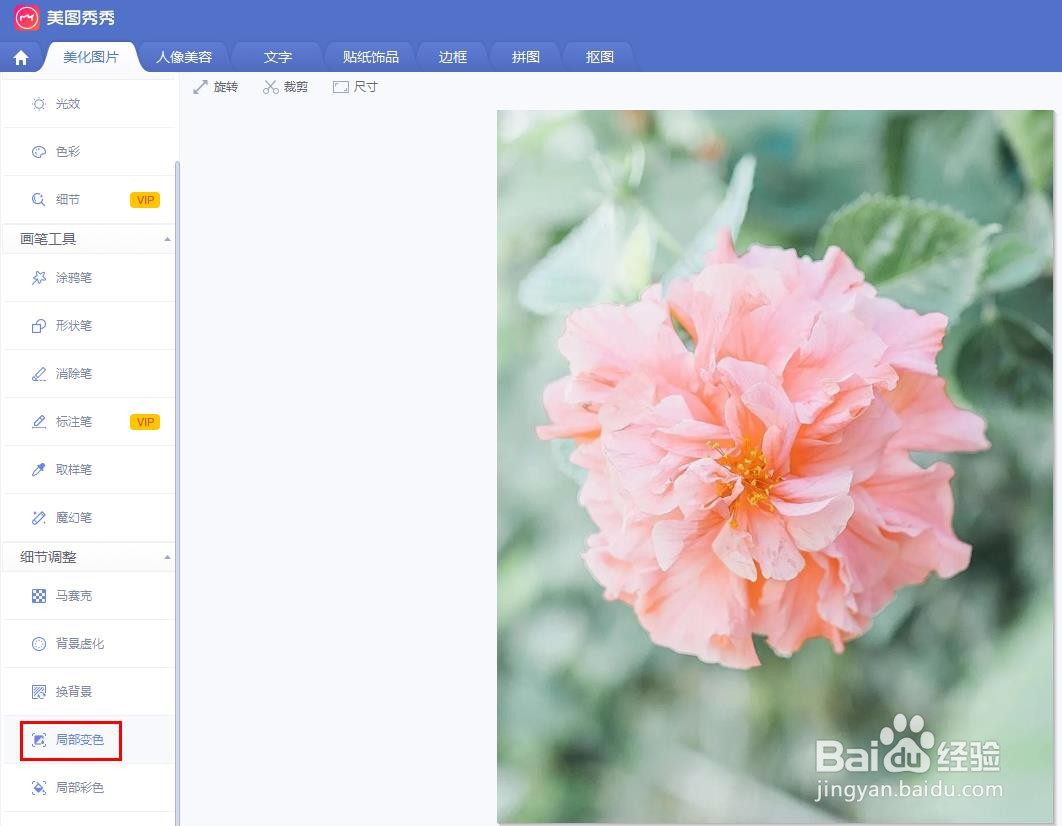 5/7
5/7第五步:在“局部变色”界面中,将画笔调整成合适的大小,并选择颜色。
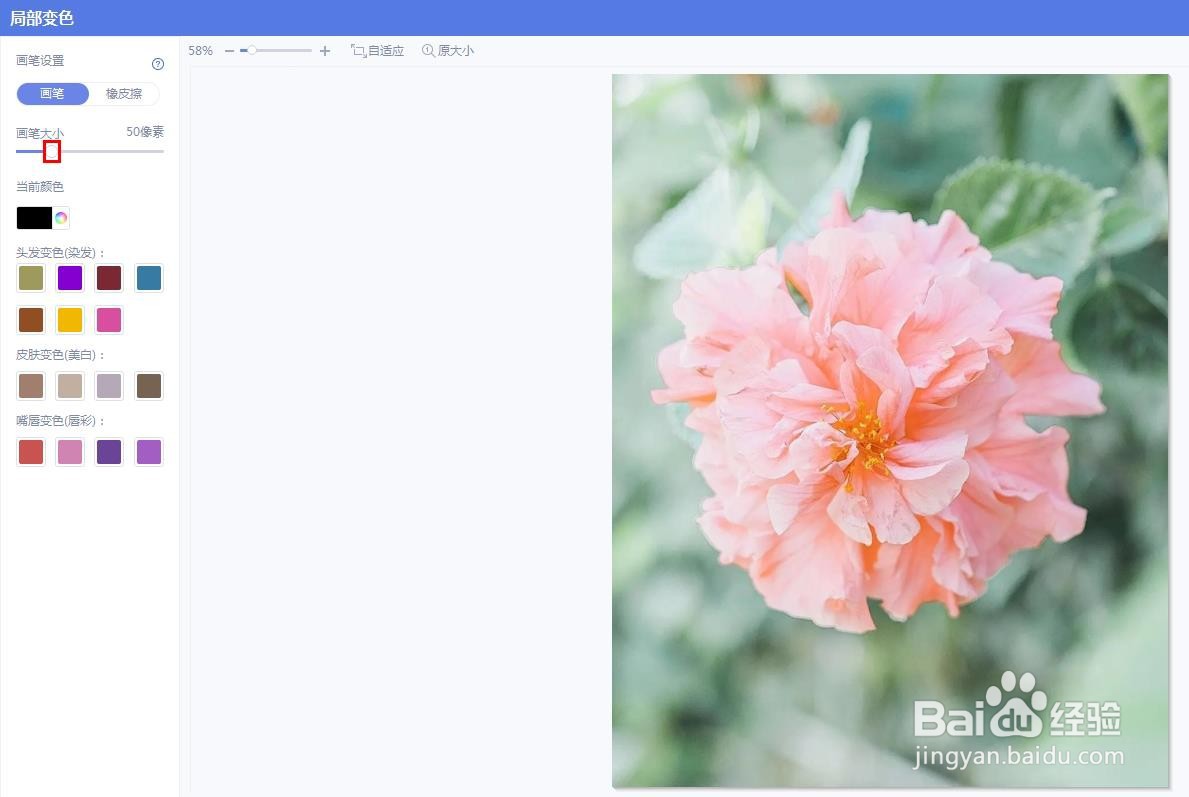 6/7
6/7第六步:在图片中需要局部变色的位置,按住鼠标左键拖动,完成后,单击下方“应用当前效果”按钮。
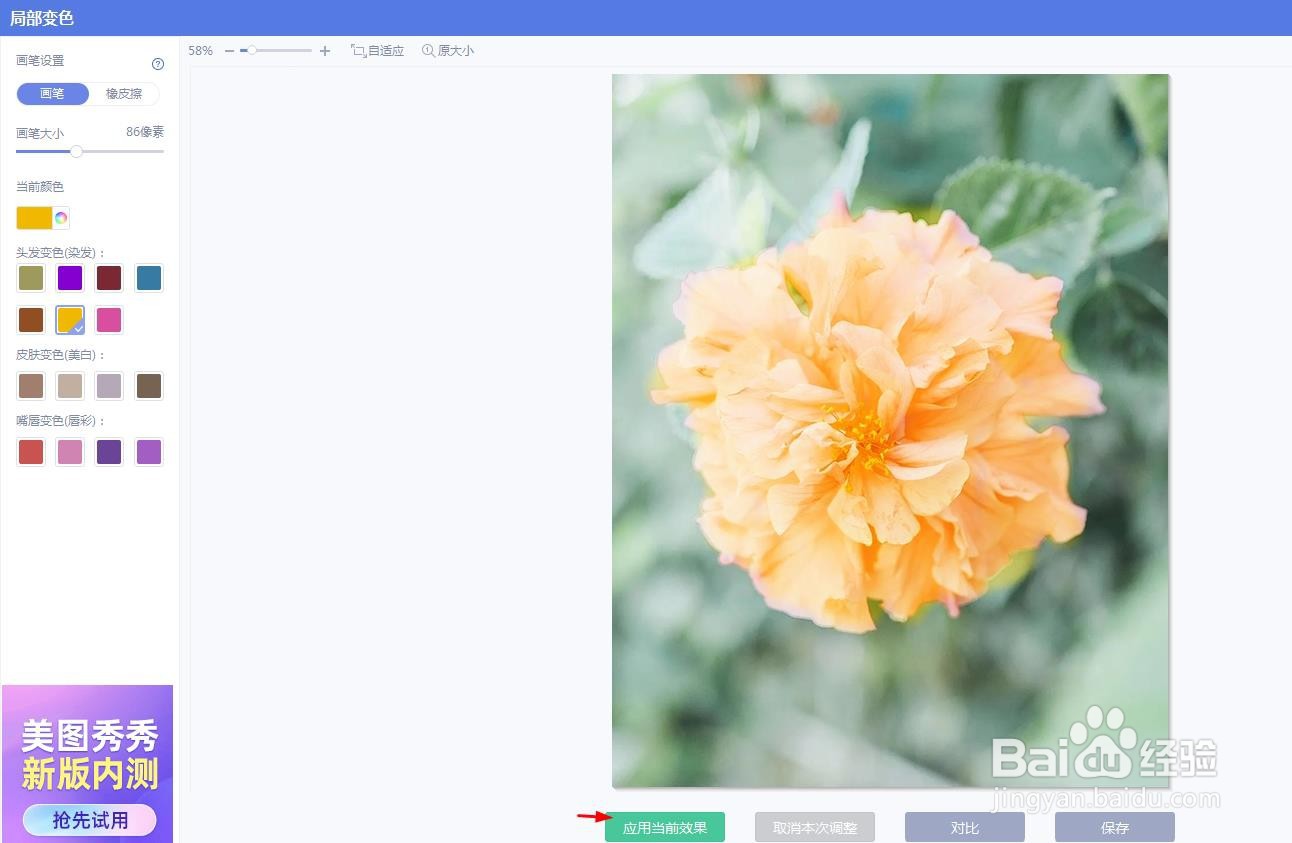 7/7
7/7如下图所示,美图秀秀中给图片局部上色操作完成。
 美图秀秀给图片局部上色修图
美图秀秀给图片局部上色修图 版权声明:
1、本文系转载,版权归原作者所有,旨在传递信息,不代表看本站的观点和立场。
2、本站仅提供信息发布平台,不承担相关法律责任。
3、若侵犯您的版权或隐私,请联系本站管理员删除。
4、文章链接:http://www.1haoku.cn/art_920281.html
上一篇:校园修神录5.6十二乐章怎么升级
下一篇:云闪付怎么关掉银行卡免密支付
 订阅
订阅